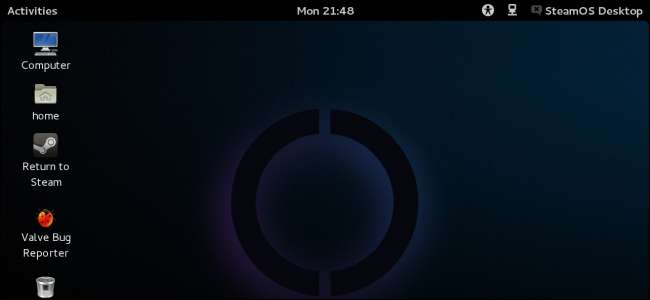
SteamOS firmy Valve to system operacyjny w salonie możesz samodzielnie zainstalować , ale pojawi się na Steam Machines jeszcze w tym roku. Chociaż SteamOS ma być systemem operacyjnym do salonu, w rzeczywistości ma pełny pulpit systemu Linux.
Pulpit pod zgrabnym interfejsem Steam to standardowy pulpit GNOME zbudowany na bazie Debiana Linux . Jeśli korzystałeś wcześniej z Linuksa, powinien wyglądać znajomo.
Dostęp do pulpitu Linux
Pulpit systemu Linux jest instalowany domyślnie, ale jest ukryty, aby chronić typowych użytkowników przed przypadkowym natknięciem się na pulpit systemu Linux na telewizorach. Aby go włączyć, kliknij opcję Ustawienia w prawym górnym rogu, aby uzyskać dostęp do ekranu Ustawienia.
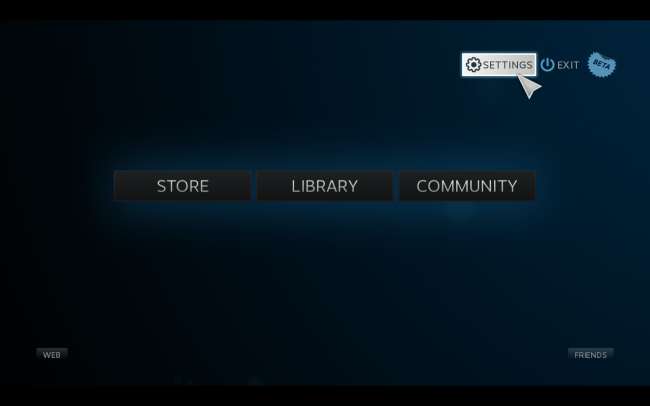
Wybierz ekran Interfejs i kliknij opcję Włącz dostęp do pulpitu Linux.
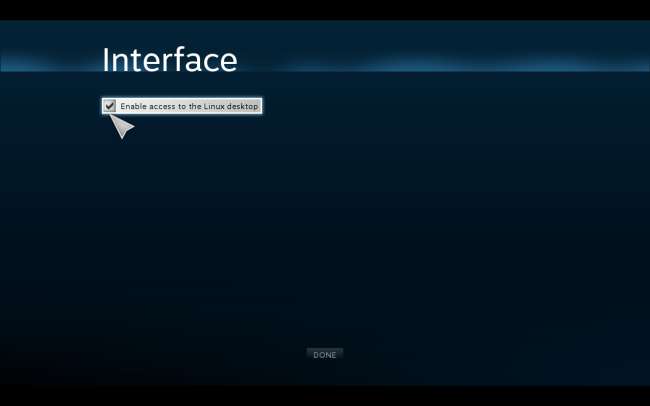
Możesz teraz kliknąć przycisk Zakończ i wybrać opcję Powrót do pulpitu. Interfejs Steam zamknie się i wyświetli pulpit Linuksa.
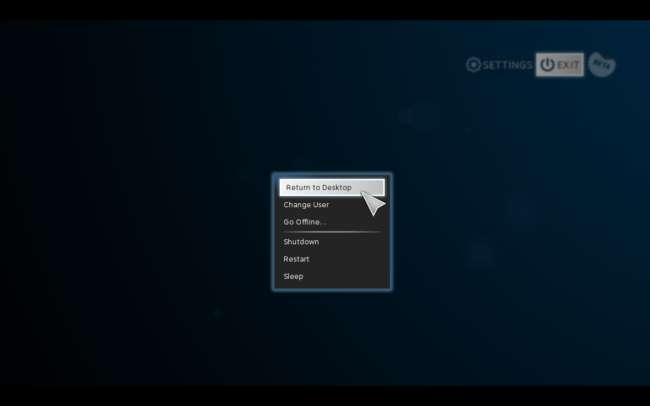
ZWIĄZANE Z: Jak uruchomić podwójny system Windows i SteamOS
Przedstawiamy pulpit
Jeśli jesteś maniakiem Linuksa, rozpoznasz pulpit SteamOS jako pulpit powłoki GNOME - wraz z innymi narzędziami GNOME 3 - zbudowany na Debianie Wheezy. Jeśli nie jesteś maniakiem Linuksa, pulpit i tak powinien wyglądać znajomo. Jest panel górny i pulpit ze skrótami.
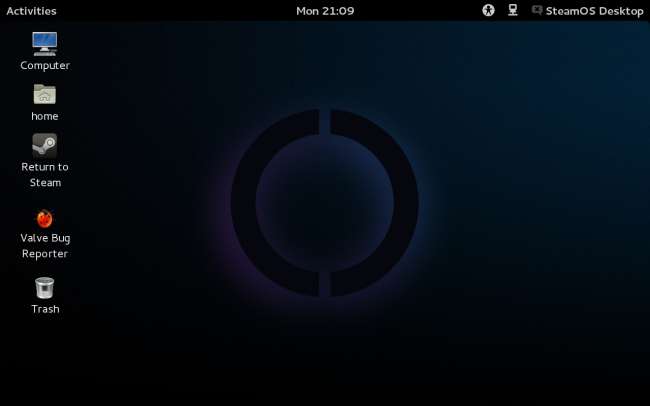
ZWIĄZANE Z: Struktura katalogów Linuksa, wyjaśnienie
Ikony Komputer, Dom i Kosz otwierają menedżera plików w różnych lokalizacjach w systemie SteamOS. Skrót domowy otwiera folder domowy. W systemie Linux Twój folder domowy to miejsce, w którym przechowywane są wszystkie pliki i ustawienia specyficzne dla użytkownika . To odpowiednik folderu C: \ Users \ NAME w systemie Windows. Ikona komputera pokaże wszystkie podłączone dyski - na przykład tutaj pojawią się dyski flash USB, które podłączysz.
Wydaje się, że SteamOS używa jednego konta użytkownika do wszystkich zastosowań stacjonarnych SteamOS. Jeśli udostępniasz swój system SteamOS komuś innemu i każdy z was loguje się na inne konto Steam, wszyscy będziecie współdzielić to samo konto i pliki na pulpicie. Pamiętaj o tym - jest to ważne, jeśli udostępniasz swoje urządzenie. Twoje hasło Steam nie chroni dostępu do plików, ustawień i historii przeglądania na komputerze.
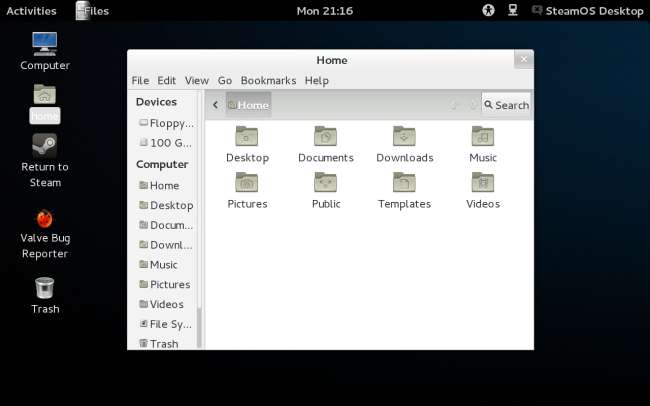
Valve udostępnia tylko kilka własnych skrótów na pulpicie. Jeśli kiedykolwiek zechcesz opuścić pulpit, po prostu kliknij dwukrotnie ikonę Return to Steam. Jeśli chcesz przesłać raport o błędzie dotyczący problemów ze SteamOS, kliknij dwukrotnie ikonę Valve Bug Reporter, aby otworzyć narzędzie do zgłaszania błędów.

Otwieranie aplikacji
Aby wyświetlić wszystkie zainstalowane aplikacje, kliknij opcję Działania w prawym górnym rogu ekranu.
Domyślnie pokaże wszystkie otwarte okna, które masz. Możesz kliknąć okno, aby się do niego przełączyć, lub przeciągnąć i upuścić okno na pasek po prawej stronie, aby przenieść okna między wieloma wirtualnymi pulpitami.

Aby wyświetlić zainstalowane aplikacje, kliknij opcję Aplikacje u góry ekranu Działania. Kliknij ikonę, aby uruchomić dowolną aplikację. Możesz także filtrować zainstalowane aplikacje, wybierając kategorię po prawej stronie lub przeciągając i upuszczając aplikacje na pasku po lewej stronie, aby uzyskać łatwiejszy dostęp.
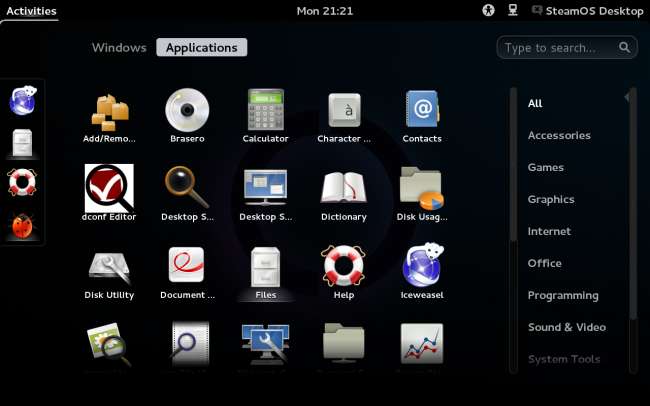
Korzystanie z Iceweasel, przeglądarki internetowej na komputery stacjonarne
Na razie skupmy się na najważniejszym zastosowaniu tutaj - Iceweasel. Nie daj się zwieść nazwie; Iceweasel to właściwie ukryta przeglądarka internetowa Mozilla Firefox.
ZWIĄZANE Z: Co to jest Linux Distro i czym się od siebie różnią?
Dlaczego nazywa się Iceweasel? Cóż, to długa historia. Krótko mówiąc, chociaż kod Mozilla Firefox jest open source i można go swobodnie wykorzystywać i redystrybuować, branding - czyli nazwa „Mozilla Firefox” i logo Firefox - jest zastrzeżony. Debian Dystrybucja Linuksa kiedyś używał przeglądarki o nazwie „Firefox” bez logo Firefox, ponieważ logo było uważane za niewolny obraz i wbrew dość surowym wytycznym Debiana dotyczącym darmowej zawartości. W 2006 roku Mozilla poinformowała Debiana, że musieliby używać logo Firefoksa i mieć wszystkie swoje zmiany w Firefoksie zaaprobowane przez Mozillę, jeśli chcą nadal wywoływać swoją przeglądarkę Firefox. W odpowiedzi Debian zmienił nazwę swojej przeglądarki na Iceweasel, parodię nazwy Firefox. Ponieważ SteamOS firmy Valve jest oparty na Debianie, SteamOS odziedziczył tę zmianę. Zapewniamy, że kod Iceweasel jest taki sam jak Firefox.
Iceweasel działa tak samo jak Firefox i ma dostęp do usług Mozilli, w tym do witryny z dodatkami Mozilli i Firefox Sync do synchronizowania danych przeglądarki Firefox. Jeśli jesteś przyzwyczajony do Firefoksa w systemie Windows, jedną drobną zmianą, którą zauważysz, jest to, że ekran Preferencje jest dostępny w menu Edycja> Preferencje zamiast w menu Narzędzia.
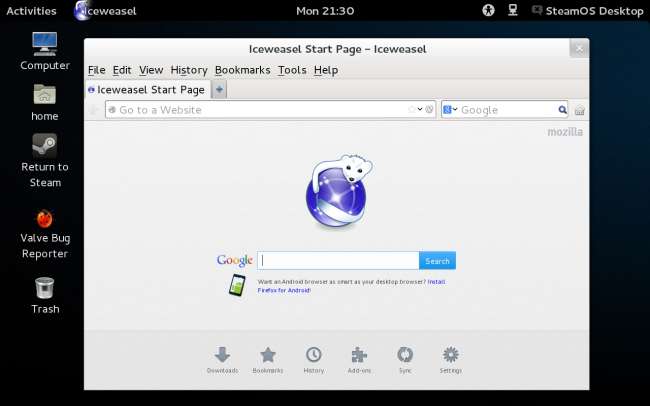
Instalowanie oprogramowania
Wybór zainstalowanych aplikacji jest poza tym dość minimalny. Istnieje typowy pakiet narzędzi GNOME do przeglądania plików PDF i obrazów, uzyskiwania dostępu do terminala Linux, wyszukiwania plików i dostosowywania ustawień pulpitu.
Znajdziesz tu jednak również pakiet narzędzi do zarządzania oprogramowaniem. Dostępna jest aplikacja Dodaj / Usuń oprogramowanie do instalowania i usuwania pakietów, narzędzie do aktualizacji oprogramowania do aktualizowania zainstalowanego oprogramowania oraz narzędzie Ustawienia oprogramowania do definiowania źródeł oprogramowania.
ZWIĄZANE Z: Jak instalacja oprogramowania i menedżerowie pakietów działają w systemie Linux
Komputery stacjonarne z systemem Linux używają menedżerów pakietów do zarządzania swoim oprogramowaniem . Zamiast pobierać instalatory oprogramowania z internetu - tak jak robisz to na pulpicie systemu Windows - otwierasz menedżera pakietów i używasz go do pobierania i automatycznego instalowania pakietów z repozytoriów oprogramowania dystrybucji Linuksa. Aktualizacje przychodzą również za pośrednictwem menedżera pakietów. Ten system przypomina „sklep z aplikacjami”, ale menedżery pakietów istniały przez wiele lat przed sklepami z aplikacjami.
W tej chwili dostępne oprogramowanie jest całkiem puste. Każda zainstalowana aplikacja, biblioteka i narzędzie systemowe jest częścią pakietu, a Valve używa menedżera pakietów Debiana apt-get do ich automatycznej aktualizacji. Jednak na razie niewiele jest w postaci dodatkowych pakietów do zainstalowania.

W dłuższej perspektywie Valve planuje udostępnić szerszą gamę pakietów do instalacji z własnych repozytoriów - pojawią się one w aplikacji Dodaj / Usuń oprogramowanie w celu ułatwienia instalacji. Członkowie społeczności SteamOS prawdopodobnie również utworzą własne repozytoria oprogramowania, które będzie można dodawać za pośrednictwem źródeł oprogramowania w celu łatwej instalacji i aktualizacji szerokiej gamy oprogramowania komputerowego Linux.
Powinieneś także mieć możliwość zainstalowania szerokiej gamy oprogramowania komputerowego na SteamOS, pobierając je ze strony internetowej dewelopera. Na przykład Google Chrome, Flash, Skype, Dropbox, Minecraft i wiele innych popularnych programów jest dostępnych na komputer stacjonarny Linux i można je zainstalować na SteamOS. Jeśli pracują na Debian Wheezy, prawdopodobnie będą działać na SteamOS - chociaż instalacja innych wymaganych pakietów może w tej chwili stanowić problem.
W tej chwili instalacja oprogramowania będzie wymagać więcej pracy. Prawdopodobnie będziesz w stanie zainstalować pakiety zarządzane zbudowane dla Debian Wheezy na SteamOS, ale prawdopodobnie będziesz chciał poczekać, jeśli nie jesteś wyrafinowanym użytkownikiem Linuksa. Gdy pulpit SteamOS ustabilizuje się, zostanie udostępnionych coraz więcej programów, instalacja oprogramowania będzie znacznie łatwiejsza.
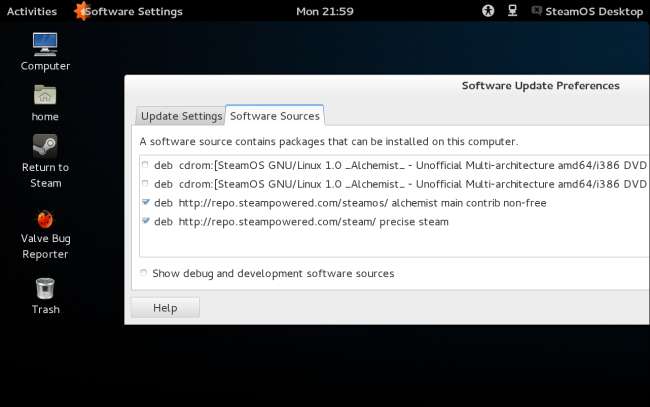
Pamiętaj, że Valve nie zaleca SteamOS do użytku na komputerach stacjonarnych. Wychodzisz poza granice ich wyselekcjonowanego doświadczenia, tak jak wtedy, gdy ty zainstaluj pulpit Linux na Chromebooku . Valve koncentruje się na zapewnieniu wygodnego salonu, a nie na tworzeniu systemu operacyjnego dla komputerów stacjonarnych, który będzie konkurował z Microsoft Windows.







